Eero ir Amazon nodrošināta Wi-Fi sistēma, kas izmanto tīkla modemu sistēmu, lai nodrošinātu labāku Wi-Fi tīklu lielākā apgabalā. Tas tika izstrādāts, lai aizstātu maršrutētājus, kā mēs tos pazīstam šodien. Turklāt, tā kā eero 6 ir pieejams par pieņemamu cenu, eero īsteno cilvēku sapņus par stabilu, drošu Wi-Fi sistēmu neatkarīgi no viņu interneta pakalpojumu sniedzēja (ISP).

Dažreiz eero ierīce nevar izveidot savienojumu ar internetu, taču ir daži ātri labojumi, kas var palīdzēt ātri atrisināt problēmu.
Restartējiet savu Eero un modemu
Risinot datora problēmu, parasti darbojas vecais sakāmvārds par datora izslēgšanu un atpakaļslēgšanu. Atvienojiet strāvas kabeli no galvenās ierīces, pagaidiet 30 sekundes un pēc tam pievienojiet to atpakaļ.
Šo darbību tehniski sauc par “jaudas riteņbraukšanu”. Ja kādai darbībai ir nepieciešams ieslēgt ierīci, to var izdarīt, ieslēdzot un izslēdzot ierīci, izmantojot barošanas pogu (ja tāda ir). Ņemiet vērā, ka, nospiežot modema vai maršrutētāja pogu Atiestatīt, tiek atiestatīti tā tīkla iestatījumi un tā ir nedaudz uzlabota problēmu novēršanas metode.
Lai gan jaudas cikliskums neatjauno ierīci, tas liek tai atkārtot savienojuma iegūšanas procesu. Tas var atrisināt vienkāršas un īslaicīgas savienojamības problēmas.
kā es varu lejupielādēt gif
Varat atkārtot šo procesu gan savam ISP modemam, gan vārtejas (galvenajam) eero, lai redzētu, vai tas novērš problēmu.
Pārbaudiet savu interneta savienojumu
Eero galvenokārt ir Wi-Fi maršrutētājs, kas izplata esošu tīklu, un nevar daudz darīt, lai nodrošinātu jūs ar internetu, ja jūsu ISP ir tas, kuram ir problēmas.
Vienkāršākais veids, kā noteikt, vai eero saņem interneta savienojumu, ir savienot datoru tieši ar maršrutētāju, izmantojot kabeli. Tas ļauj pāriet uz tā papildu iestatījumiem un pārbaudīt, vai tas saņem tīkla signālu.
Varat arī izmantot piedāvāto eero lietotni ierobežotai problēmu novēršanai. Plašāku informāciju par tīklu skatiet savas eero ierīces lietošanas pamācībā.
Parastajam eero 6 galvenā ierīce ir tā, kurai ir divi Ethernet porti, no kuriem viens tiek izmantots ISP modemā, lai nodrošinātu interneta savienojumu. Tas atstāj otru atvērtu datora savienojumam.
Ja eero savienojuma iestatījumu pārskats tieši nesniedz rezultātus, tā vietā izveidojiet savienojumu ar ISP modemu. Ja jums ir piekļuve tīmeklim, kaut kas nav kārtībā ar savienojumu starp modemu un eero vai eero modemu. Pretējā gadījumā jums būs jākonsultējas ar savu interneta pakalpojumu sniedzēju, lai novērstu vispārīgu savienojuma problēmu.
Tilta režīms ir izslēgts
Eero sistēma nedarbojas bez modema, ko nodrošina ISP, lai maršrutētu tīkla trafiku. Dažiem interneta pakalpojumu sniedzējiem šis modems darbojas arī kā maršrutētājs. Diemžēl diviem savienotiem maršrutētājiem (atšķirībā no modema-maršrutētāja un maršrutētāja-slēdža savienojumiem) ir jābūt savienotiem ar NAT vai tiem ir jābūt sarežģītai konfigurācijai, lai tie darbotos bez kļūdām. Ja jūsu ISP ierīci paredzēts izmantot tikai kā modemu, ir jāieslēdz tās tilta režīms.
kā pateikt, kāda veida auns jums ir
Lai atrastu savienojuma režīmu savā ISP maršrutētājā/modemā, precīzu informāciju skatiet ierīces lietošanas pamācībā.
Pēc tam eero ievietošana tilta režīmā izslēdz tā tīkla pakalpojumus, vienlaikus ļaujot tam nodrošināt Wi-Fi piekļuvi.
Nav ieteicams ieslēgt tilta režīmu, jo tādā gadījumā jūs zaudēsit piekļuvi ģimenes profiliem, ierīču bloķēšanai, eero Labs, eero Secure, papildu tīkla iestatījumiem utt. Tomēr, ja kāda iemesla dēļ jums būs nepieciešams ieslēdz tilta režīmu, ātrumam un stabilitātei nekas netiks atņemts.
Kā ieslēgt tilta režīmu Eero
Cilvēkiem ar noteikta veida tīkla konfigurācijām tīkls jāpārvalda, izmantojot esošo maršrutētāju. Tāpēc eero pastāv tilta režīms. Tomēr nav ieteicams ieslēgt šo režīmu, jo tas atņem dažas uzlabotas eero funkcijas.
Tomēr, ja piederat to cilvēku grupai, kuriem ir jāieslēdz tilta režīms, rīkojieties šādi:
- Atveriet lietotni eero un apakšējā labajā stūrī pieskarieties vienumam “Iestatījumi”.
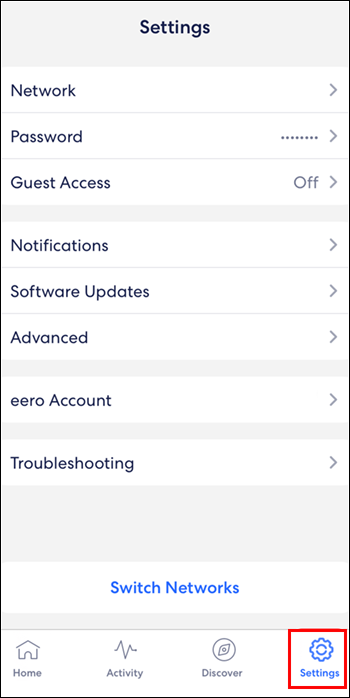
- Pieskarieties vienumam Advanced.
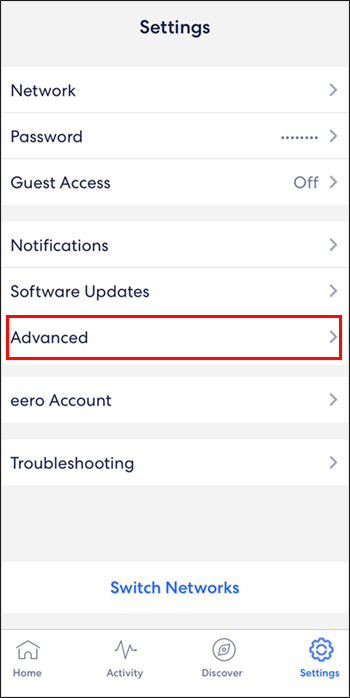
- Pieskarieties “DHCP un NAT”.
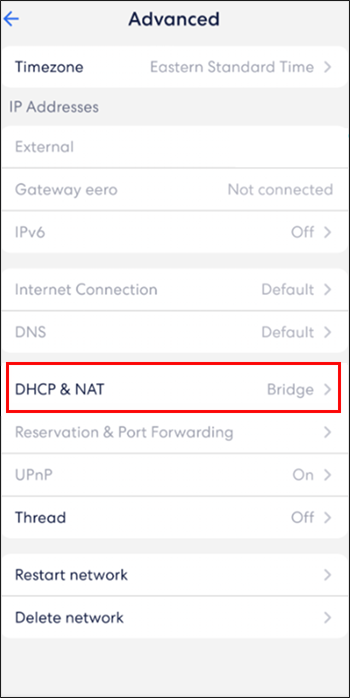
- Pārslēdzieties no “Automātiski” uz “Tilts”.
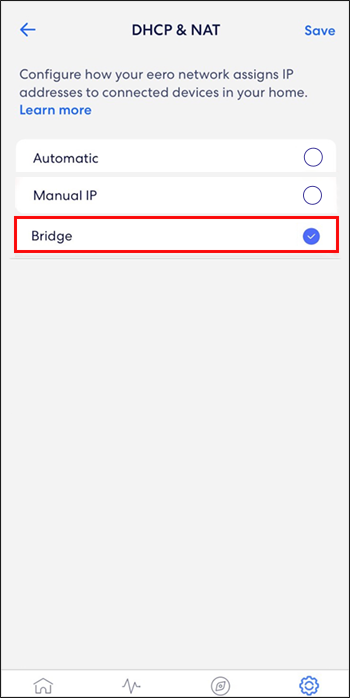
- Augšējā labajā stūrī pieskarieties pogai “Saglabāt”.
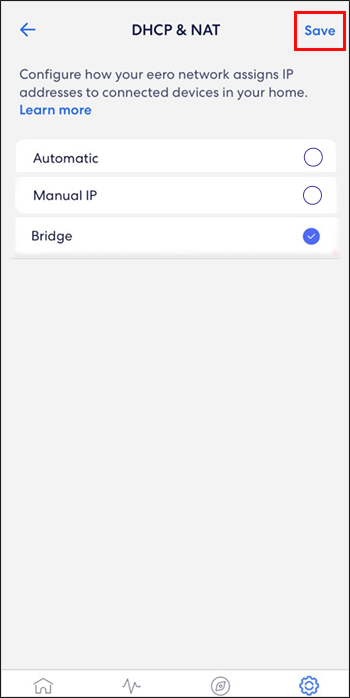
Eero Mobile App atkārtota instalēšana
Daži lietotāji ir dalījušies, ka mobilās lietotnes eero dzēšana un pēc tam tās atkārtota instalēšana var palīdzēt atrisināt problēmu, kas saistīta ar eero nepievienošanos internetam. Dažreiz lietotnes atkārtota instalēšana palīdz pārliecināties, vai lietotne ir atjaunināta un pilnībā funkcionē.
Ja jums ir problēmas ar eero programmas lejupielādi vai atrašanu tālrunī, dodieties uz Apple App Store vai Google Play , un meklēšanas joslā ierakstiet “eero app”. Pēc tam varat to lejupielādēt vai atinstalēt.
kā spēlēt mūziku uz atbalss
Dzēst un atkārtoti pievienot Eero
Visizplatītākie eero iestatījumi ietver vairāk nekā vienu eero, jo tas ievērojami uzlabo mājas pārklājumu, tādējādi dažos apgabalos uzlabojot interneta ātrumu. Ja tikai vienam no eeros ir problēmas ar savienojumu ar internetu, vislabākais risinājums ir noņemt to no lietotnes un pēc tam atkal pievienot.
Varat vienkārši izdzēst eero ierīci, veicot šīs darbības:
- Savā ierīcē atveriet lietotni eero.

- Pieskarieties eero, kuru vēlaties dzēst.
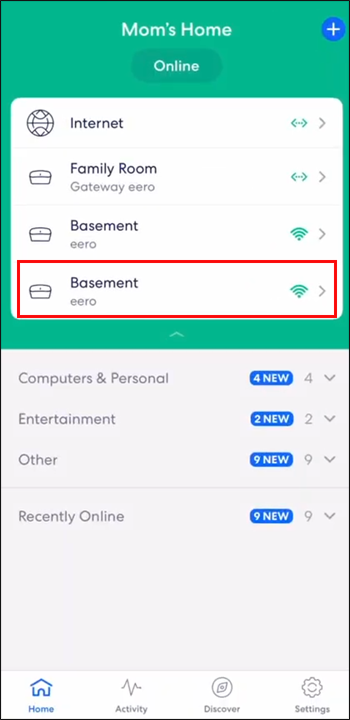
- Pieskarieties vienumam “Papildu”.
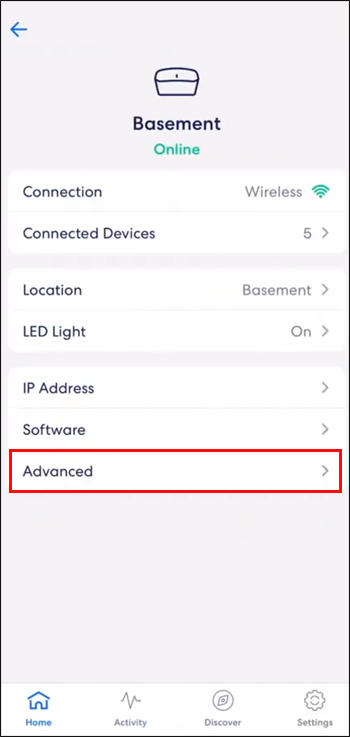
- Pieskarieties pogai “Noņemt” ar Eero nosaukumu, kuru vēlaties dzēst.
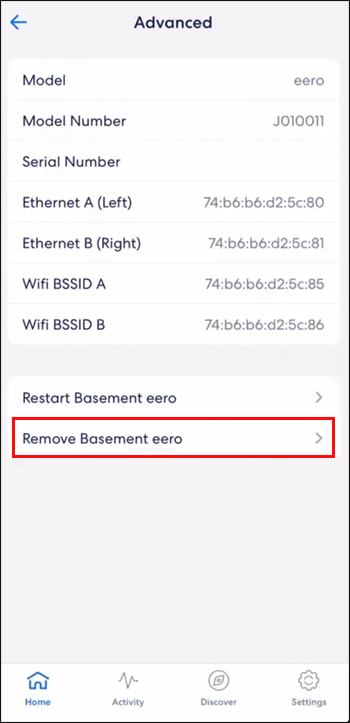
- Ekrāna apakšā pieskarieties “Noņemt no tīkla”.
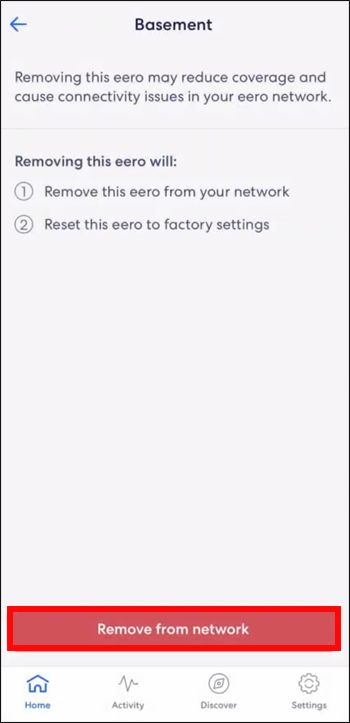
Kad vēlaties atkārtoti pievienot eero, varat vienkārši veikt šīs darbības:
- Savā ierīcē atveriet lietotni eero.

- Pieskarieties zilajai “+” ikonai augšējā labajā stūrī.
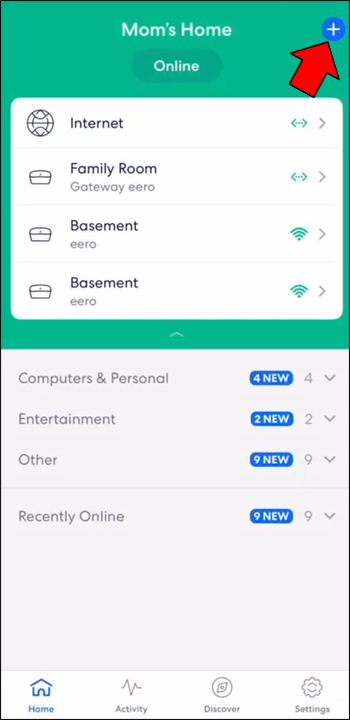
- Pieskarieties vienumam “Pievienot vai aizstāt eero ierīces”.
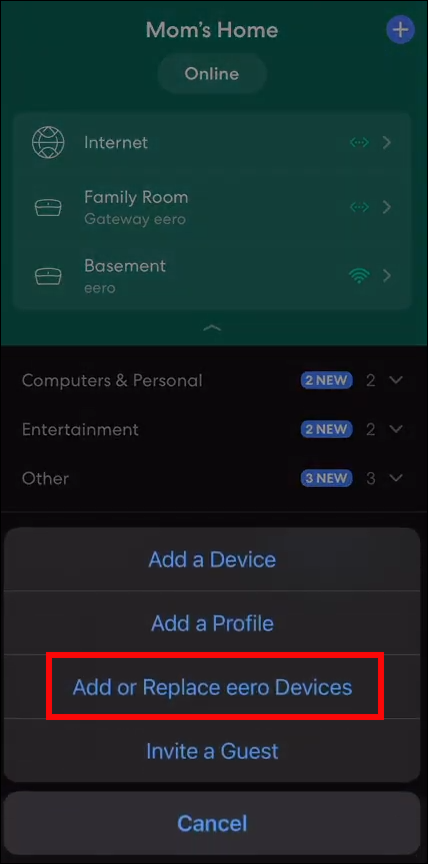
- Pieskarieties vienumam “Pievienot eero ierīci”
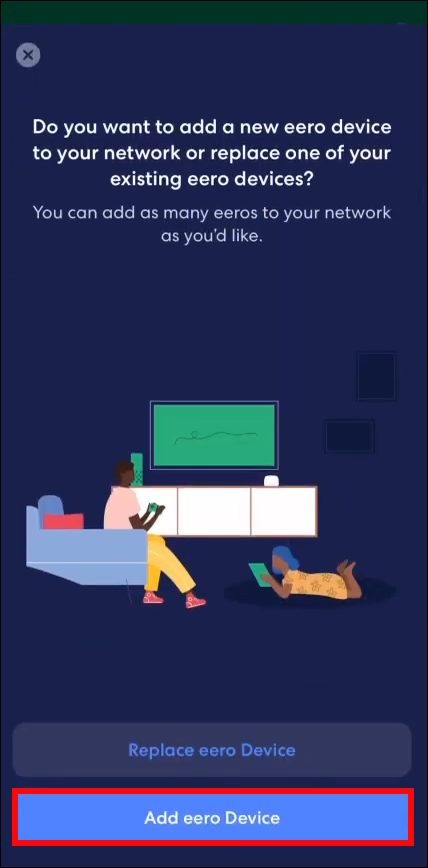
- Izpildiet turpmākos iestatīšanas norādījumus, līdz process ir pabeigts.
Eeroly vienkārši
Eero ir lielisks veids, kā nodrošināt lielāku kontroli pār Wi-Fi un nodrošināt racionalizētu piekļuvi tīklam lielākos attālumos, taču tas nav ideāls. Par laimi, lielāko daļu savienojamības problēmu var novērst īsā laikā.
Paziņojiet mums komentāru sadaļā, ja jums kādreiz ir nācies saskarties ar savienojuma problēmām ar savu eero un kā jūs tās novērsāt.









